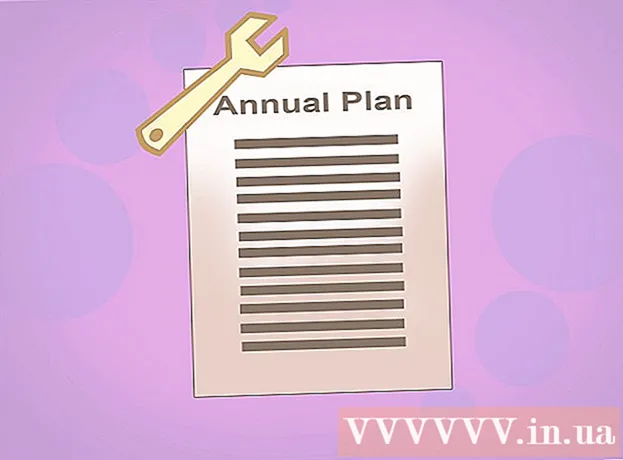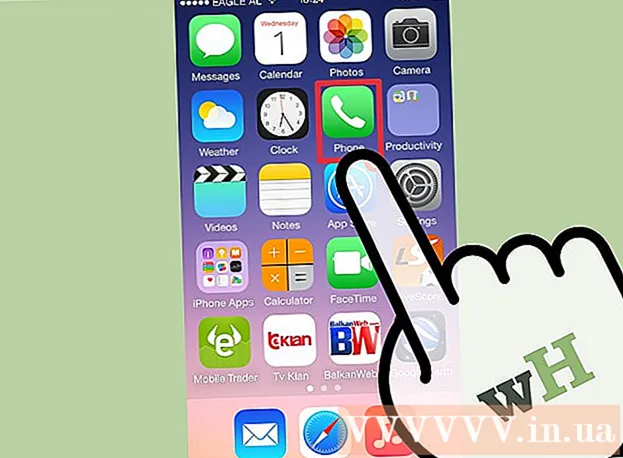लेखक:
Charles Brown
निर्माण की तारीख:
2 फ़रवरी 2021
डेट अपडेट करें:
28 जून 2024
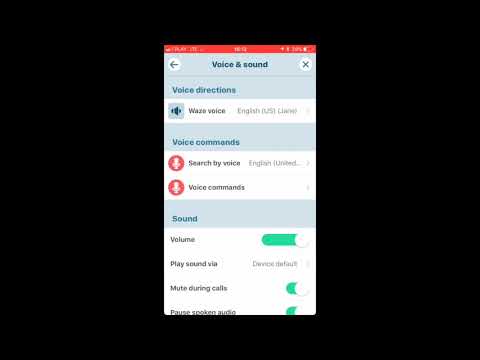
विषय
वेज में वॉल्यूम बदलना आसान है। हो सकता है कि आप इसे जोर से बनाना चाहते हैं ताकि आप दिशाओं को सुन सकें, या हो सकता है कि आप इसे नीचे करना चाहते हैं ताकि आप आसानी से ड्राइव कर सकें। किसी भी तरह से, एक त्वरित गाइड के लिए पर पढ़ें!
कदम बढ़ाने के लिए
2 की विधि 1: Android और iOS
 वेज खोलें। अपने फ़ोन पर अन्य ऐप्स के बीच आइकन (पहियों के साथ एक सफेद, मुस्कुराता हुआ भाषण बुलबुला) देखें। जब ऐप खुलता है, तो आप तुरंत अन्य Waze उपयोगकर्ताओं को अपने आस-पास ड्राइविंग करते देखेंगे।
वेज खोलें। अपने फ़ोन पर अन्य ऐप्स के बीच आइकन (पहियों के साथ एक सफेद, मुस्कुराता हुआ भाषण बुलबुला) देखें। जब ऐप खुलता है, तो आप तुरंत अन्य Waze उपयोगकर्ताओं को अपने आस-पास ड्राइविंग करते देखेंगे।  सेटिंग्स में जाओ'। होम स्क्रीन पर, मेनू बटन पर क्लिक करें, जिसमें लोगो का नीला और फेसलेस संस्करण प्रदर्शित होना चाहिए। मेनू से आपको "सेटिंग" से गियर जैसा आइकन चुनना होगा।
सेटिंग्स में जाओ'। होम स्क्रीन पर, मेनू बटन पर क्लिक करें, जिसमें लोगो का नीला और फेसलेस संस्करण प्रदर्शित होना चाहिए। मेनू से आपको "सेटिंग" से गियर जैसा आइकन चुनना होगा। 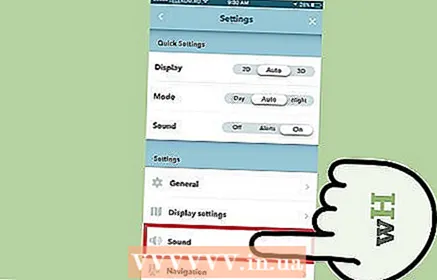 सेटिंग्स मेनू में, नीचे स्क्रॉल करें और "ध्वनि" चुनें। "प्रदर्शन सेटिंग" और "नेविगेशन" के तहत इस आइकन को देखें।
सेटिंग्स मेनू में, नीचे स्क्रॉल करें और "ध्वनि" चुनें। "प्रदर्शन सेटिंग" और "नेविगेशन" के तहत इस आइकन को देखें। 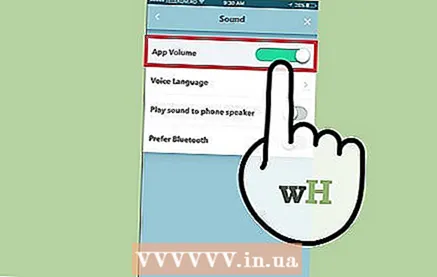 मात्रा समायोजित करें। "प्रॉम्प्ट वॉल्यूम" के बगल में एक स्लाइडर होना चाहिए। वॉल्यूम कम करने के लिए स्लाइडर को बाईं ओर ले जाएं और वॉल्यूम बढ़ाने के लिए इसे दाईं ओर ले जाएं। यदि आप बाह्य स्पीकर का उपयोग करना पसंद करते हैं, तो आप "फ़ोन स्पीकर के माध्यम से ध्वनि चलाएं" पर भी क्लिक कर सकते हैं।
मात्रा समायोजित करें। "प्रॉम्प्ट वॉल्यूम" के बगल में एक स्लाइडर होना चाहिए। वॉल्यूम कम करने के लिए स्लाइडर को बाईं ओर ले जाएं और वॉल्यूम बढ़ाने के लिए इसे दाईं ओर ले जाएं। यदि आप बाह्य स्पीकर का उपयोग करना पसंद करते हैं, तो आप "फ़ोन स्पीकर के माध्यम से ध्वनि चलाएं" पर भी क्लिक कर सकते हैं। - आप अपने फोन के साइड में रिंग बटन दबाकर वॉल्यूम भी एडजस्ट कर सकते हैं। जबकि Waze ऐप खुला है, रिंग बटन फोन के ओवररचिंग वॉल्यूम के बजाय ऐप के वॉल्यूम को बदल देगा।
2 की विधि 2: विंडोज फोन 8
 वेज खोलें। जब ऐप खुलता है, तो आप तुरंत अन्य Waze उपयोगकर्ताओं को अपने आस-पास गाड़ी चलाते हुए देखते हैं।
वेज खोलें। जब ऐप खुलता है, तो आप तुरंत अन्य Waze उपयोगकर्ताओं को अपने आस-पास गाड़ी चलाते हुए देखते हैं। 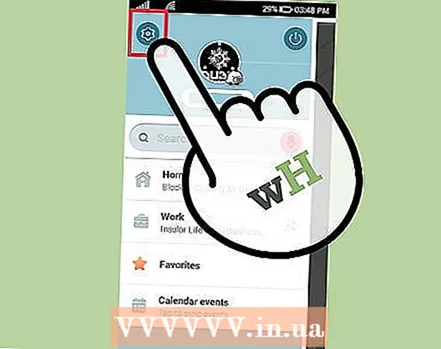 सेटिंग्स में जाओ'। सबसे पहले Menu बटन पर क्लिक करें। मेनू से, "सेटिंग" से गियर जैसा आइकन चुनें।
सेटिंग्स में जाओ'। सबसे पहले Menu बटन पर क्लिक करें। मेनू से, "सेटिंग" से गियर जैसा आइकन चुनें। 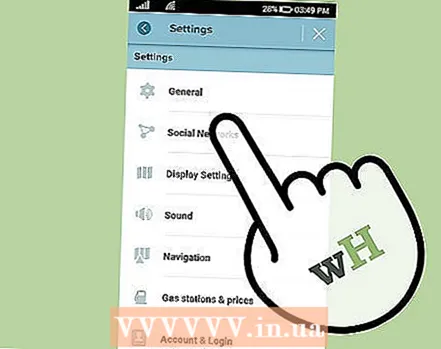 स्वाइप करने के लिए "सब कुछ" छोड़ दिया। यह सभी प्रासंगिक सेटिंग्स प्रदर्शित करना चाहिए। आपको यह चरण केवल तभी करना चाहिए जब आप Android या iOS के बजाय Windows Phone 8 का उपयोग कर रहे हों।
स्वाइप करने के लिए "सब कुछ" छोड़ दिया। यह सभी प्रासंगिक सेटिंग्स प्रदर्शित करना चाहिए। आपको यह चरण केवल तभी करना चाहिए जब आप Android या iOS के बजाय Windows Phone 8 का उपयोग कर रहे हों। 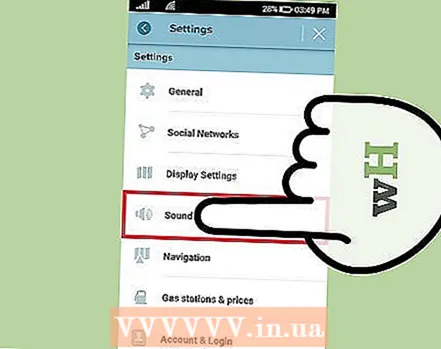 "ध्वनि" पर क्लिक करें। यह मेनू आपको वॉल्यूम सेटिंग्स समायोजित करने की अनुमति देता है।
"ध्वनि" पर क्लिक करें। यह मेनू आपको वॉल्यूम सेटिंग्स समायोजित करने की अनुमति देता है। 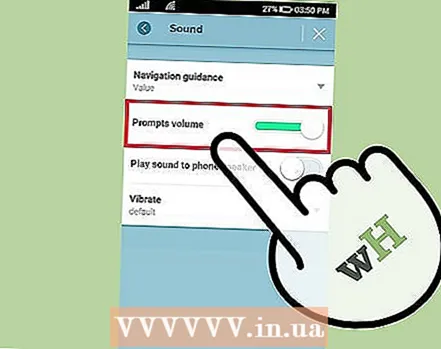 मात्रा समायोजित करें। "प्रॉम्प्ट वॉल्यूम" के बगल में एक स्लाइडर होना चाहिए। वॉल्यूम को कम करने या वॉल्यूम बढ़ाने के लिए दाईं ओर स्लाइड करें। यदि आप बाह्य स्पीकर का उपयोग करना पसंद करते हैं, तो आप "फ़ोन स्पीकर के माध्यम से ध्वनि चलाएं" पर भी क्लिक कर सकते हैं।
मात्रा समायोजित करें। "प्रॉम्प्ट वॉल्यूम" के बगल में एक स्लाइडर होना चाहिए। वॉल्यूम को कम करने या वॉल्यूम बढ़ाने के लिए दाईं ओर स्लाइड करें। यदि आप बाह्य स्पीकर का उपयोग करना पसंद करते हैं, तो आप "फ़ोन स्पीकर के माध्यम से ध्वनि चलाएं" पर भी क्लिक कर सकते हैं।
टिप्स
- यह मत भूलो कि आपके फोन की समग्र मात्रा को समायोजित करने से भी Waze की मात्रा प्रभावित होगी।